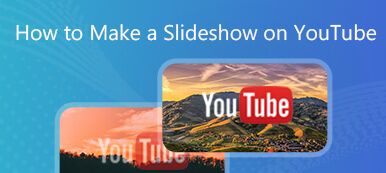Odkryj przyczyny problemu VLC Media Player nie odtwarza filmów z YouTube, przypisywana jego niezgodności z protokołem dynamicznego przesyłania strumieniowego DASH. Poznaj praktyczne rozwiązania, w tym aktualizację VLC i korzystanie z alternatywnych platform lub narzędzi innych firm. Wykonuj kompleksowe kroki, upewniając się, że korzystanie z YouTube jest zgodne z zasadami optymalizacji odtwarzania wideo za pomocą VLC. Zdobądź dodatkowy wgląd w problemy związane z VLC, umożliwiając użytkownikom rozwiązywanie problemów i ulepszanie swoich doświadczeń związanych z przesyłaniem strumieniowym.
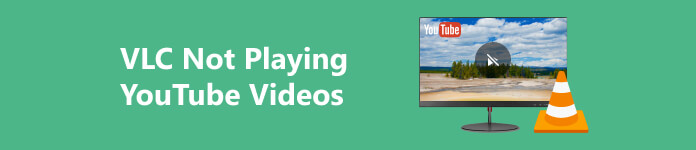
- Część 1. Dlaczego VLC nie odtwarza filmów z YouTube?
- Część 2. Typowe poprawki dotyczące filmów z YouTube, które nie są odtwarzane w VLC
- Część 3. Wskazówka: jak naprawić uszkodzone filmy z YouTube?
- Część 4. Często zadawane pytania na temat VLC nie odtwarzającego filmów z YouTube
Część 1. Dlaczego VLC nie odtwarza filmów z YouTube?
VLC oznacza klienta VideoLAN. VideoLAN to organizacja non-profit, która opracowała VLC, a odtwarzacz jest nazywany klientem, ponieważ można go używać do strumieniowego przesyłania i odbierania multimediów z serwera zgodnie z modelem klient-serwer. VLC nie może odtwarzać filmów z YouTube, ponieważ YouTube wykorzystuje protokół dynamicznego przesyłania strumieniowego lub DASH, który jest niezgodny z odtwarzaniem VLC. DASH ułatwia dynamiczną adaptację, co stanowi wyzwanie dla możliwości VLC. W związku z tym VLC potrzebuje bardziej bezpośredniego wsparcia w zakresie przesyłania strumieniowego treści YouTube. Ze względu na rozbieżności w protokołach użytkownicy muszą korzystać z alternatywnych metod lub dedykowanych platform, aby uzyskać dostęp do filmów w serwisie YouTube.
Część 2. Typowe poprawki dotyczące filmów z YouTube, które nie są odtwarzane w VLC
1. Aktualizując VCL
Zaktualizuj VLC do najnowszej wersji, aby uzyskać lepszą kompatybilność i lepszą wydajność. Nowe wersje często rozwiązują problemy, zapewniając lepszą obsługę formatów i protokołów przesyłania strumieniowego, co może potencjalnie rozwiązać problemy z odtwarzaniem filmów z YouTube. Bądź na bieżąco, aby cieszyć się płynniejszym korzystaniem z multimediów dzięki najnowszym funkcjom i optymalizacjom.
2. Użyj przeglądarki lub aplikacji YouTube
Wybierz przeglądarkę internetową lub oficjalną aplikację YouTube, ponieważ VLC może nie obsługiwać bezpośredniego przesyłania strumieniowego w YouTube. Korzystanie z tych platform zapewnia płynniejszą obsługę, biorąc pod uwagę ich zgodność z protokołami dynamicznego przesyłania strumieniowego YouTube. Są też dostępne Alternatywy dla odtwarzaczy multimedialnych VLC możesz używać online do strumieniowego przesyłania filmów.
3. Narzędzia i rozszerzenia innych firm
Ostrożnie przeglądaj narzędzia i rozszerzenia przeglądarki innych firm, aby wyodrębnić i odtwarzać adresy URL filmów YouTube w VLC. Należy jednak pamiętać, że metody te mogą być zawodne i potencjalnie naruszać warunki korzystania z YouTube, co może prowadzić do nieprzewidzianych konsekwencji. Zachowaj ostrożność, zrozum powiązane ryzyko i traktuj priorytetowo zgodność z zasadami platformy, aby zapewnić bezproblemowe korzystanie z zewnętrznych narzędzi do integracji VLC i YouTube.
4. Sprawdź połączenie internetowe
Zapewnij stabilne połączenie internetowe w przypadku problemów z przesyłaniem strumieniowym w VLC. Sprawdź łączność, uruchamiając ponownie router lub przełączając się na sieć alternatywną, usuwając potencjalne zakłócenia, które mogą mieć wpływ na odtwarzanie wideo. Stabilna sieć ma kluczowe znaczenie dla płynnego przesyłania strumieniowego, a rozwiązywanie tych kroków może pomóc w rozwiązaniu problemów związanych z łącznością, zapewniając płynniejsze korzystanie z multimediów w VLC.
5. Sprawdź adres URL YouTube
Sprawdź dokładność i ważność adresu URL filmu YouTube w VLC, aby rozwiązać problemy z odtwarzaniem. Upewnij się, że link jest poprawny i ważny, ponieważ niedokładności mogą prowadzić do problemów. Sprawdź dokładnie poprawność adresu URL i rozważ wypróbowanie innego filmu, aby sprawdzić, czy problem nadal występuje. Upewnij się, że podany adres URL jest prawidłowym i aktualnym źródłem umożliwiającym skuteczne rozwiązywanie problemów i cieszenie się nieprzerwanym odtwarzaniem w VLC.
Część 3. Wskazówka: jak naprawić uszkodzone filmy z YouTube?
Narzędzie do naprawy wideo Apeaksoft wyróżnia się jako nieocenione narzędzie do naprawy uszkodzonych filmów przed przesłaniem ich na YouTube. Wyposażony w zaawansowane funkcje, skutecznie rozwiązuje problemy z filmami, w tym usterki i uszkodzenia, zapewniając, że Twoje treści spełniają standardy YouTube. Przyjazny dla użytkownika interfejs sprawia, że jest to niezawodne rozwiązanie poprawiające jakość wideo i zapewniające płynne oglądanie. Zobacz proste kroki opisane poniżej.
Krok 1 Pobierz i zainstaluj Apeaksoft Video Fixer na swoim komputerze, a następnie uruchom aplikację.
Krok 2 Kontynuuj, klikając + ikonę po lewej stronie interfejsu, aby dodać uszkodzony film, który chcesz przesłać do serwisu YouTube za pomocą narzędzia Apeaksoft Video Fixer
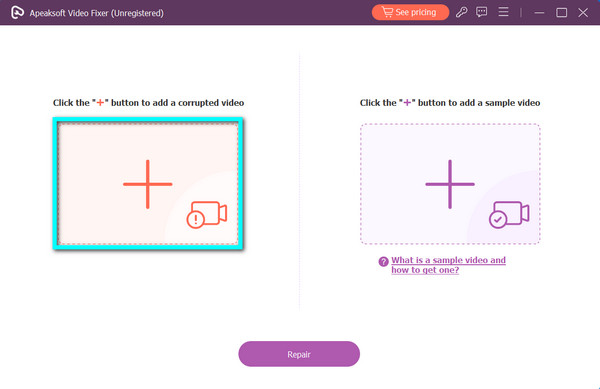
Krok 3 Następnie, aby dodać przykładowy film, kliknij przycisk + znak po drugiej stronie lub ten po prawej stronie interfejsu. Pamiętaj, że wybranie odpowiedniego przykładowego filmu jest istotne, ponieważ będzie on służyć jako instrukcja aplikacji dotycząca naprawy uszkodzonego filmu.
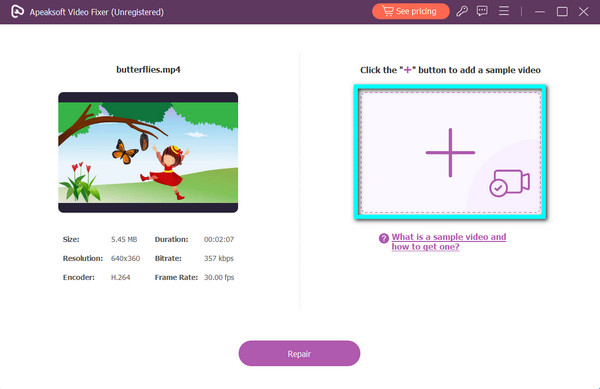
Krok 4 Po dodaniu obu filmów kliknij przycisk Naprawa aby rozpocząć proces naprawy wideo.
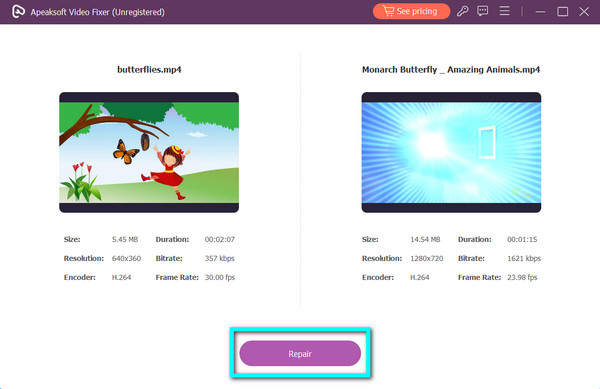
Krok 5 Po zakończeniu procesu naprawy kliknij przycisk Zapisz przycisk. Poprawiony film zostanie zapisany na Twoim urządzeniu i będzie gotowy do przesłania do YouTube.

Część 4. Często zadawane pytania na temat VLC nie odtwarzającego filmów z YouTube
Czy odtwarzanie filmów z YouTube'a w VLC jest legalne?
Odtwarzanie filmów z YouTube'a w VLC może naruszać warunki korzystania z usługi YouTube, ponieważ omija platformę, do której jest przeznaczona. Do odtwarzania zaleca się korzystanie z oficjalnej witryny lub aplikacji YouTube, przestrzeganie jej zasad i zapewnianie legalnych wrażeń podczas oglądania.
W jakim formacie VLC przesyła strumieniowo wideo?
VLC może przesyłać strumieniowo wideo w różnych formatach, w tym między innymi MPEG, AVI, ASF, WMV, MP4, MKV i innych. Jego wszechstronność pozwala użytkownikom przesyłać strumieniowo treści w formatach kompatybilnych z szeroką gamą urządzeń i platform.
Dlaczego mój film ma dźwięk tylko w VLC?
Problem z dźwiękiem w VLC może wynikać z brakującego lub niezgodnego kodeka wideo. Upewnij się, że format pliku wideo jest obsługiwany, zaktualizuj VLC do najnowszej wersji lub rozważ zainstalowanie niezbędnego pakietu kodeków, aby rozwiązać problem z odtwarzaniem.
Jak przekonwertować format wideo w VLC na Androida?
W VLC dla Androida przekonwertuj format wideo, otwierając aplikację, wybierając wideo, dotykając trzech kropek, aby wyświetlić opcje, wybierając Konwertuj, określając żądany format i inicjując proces konwersji. VLC utworzy nowy plik w wybranym formacie. Możesz także użyć A darmowy konwerter wideo online dla tego.
Czy VLC może pobierać filmy z YouTube'a?
Nie, VLC nie zapewnia wbudowanej funkcji pobierania filmów z YouTube. Pobieranie treści z YouTube bez pozwolenia narusza warunki korzystania z usługi. Użytkownicy zainteresowani pobieraniem filmów z YouTube powinni rozważyć skorzystanie z dedykowanych narzędzi lub platform zgodnych z polityką YouTube.
Wnioski
VLC nie odtwarza filmów z YouTube można przypisać brakowi obsługi protokołu dynamicznego przesyłania strumieniowego YouTube (DASH). Chociaż dostępne są rozwiązania takie jak aktualizacja VLC, korzystanie z alternatywnych platform lub korzystanie z narzędzi innych firm, zaleca się ostrożność, aby uniknąć potencjalnych naruszeń zasad. Apeaksoft Video Fixer okazuje się niezawodną opcją naprawy uszkodzonych filmów przed przesłaniem. Pamiętaj, aby przestrzegać warunków YouTube, aby zapewnić legalne i bezproblemowe oglądanie. Zapoznaj się z dodatkowymi przewodnikami Apeaksoft dotyczącymi optymalizacji doświadczeń związanych z wideo.